![Как исправить iPhone 7 Plus, который не воспроизводит звук из динамиков после обновления iOS [Руководство по устранению неполадок] 1 Как исправить iPhone 7 Plus, который не воспроизводит звук из динамиков после обновления iOS [Руководство по устранению неполадок] 1](/wp-content/uploads/2018/5/kak-ispravit-net-oshibki-obsluzhivanija-na-vashem_1.jpg)
Проблемы с сетью в мобильных устройствах в основном связаны с ошибками программного обеспечения, что означает, что они могут быть исправлены некоторыми обходными путями. В этом посте освещаются некоторые рекомендуемые обходные пути и общие решения для соответствующей проблемы, затрагивающей смартфон iPhone 8. Читайте дальше, чтобы узнать, как устранить неполадки и исправить iPhone 8, который выдает сообщение «Нет ошибки службы» и не может отправлять или получать SMS-сообщения и телефонные звонки.
Прежде чем идти дальше, если вы нашли это сообщение, потому что пытались найти решение своей проблемы, попробуйте посетить нашу страницу устранения неполадок, так как мы уже рассмотрели большинство часто встречающихся проблем с телефоном. Мы уже предоставили решения некоторых проблем, о которых сообщили наши читатели, поэтому постарайтесь найти проблемы, схожие с вашими, и использовать предложенные нами решения. Если они не работают на вас и вам нужна дополнительная помощь, заполните нашу анкету по проблемам Android и нажмите «Отправить».
Как устранить неполадки iPhone 8 без проблем с обслуживанием
Прежде чем приступить к устранению неполадок программного обеспечения на вашем iPhone 8, проверьте и убедитесь, что в вашем регионе не происходит никаких перебоев в работе сети. Если все ваши устройства сталкиваются с одной и той же проблемой, то это, вероятно, из-за сбоя. Но если ошибка «Нет обслуживания» возникает только на вашем iPhone 8, попробуйте извлечь и снова установить SIM-карту. Возможно, ваша SIM-карта ослаблена или смещена из лотка SIM-карты. Прежде чем вынимать SIM-карту, полностью выключите iPhone, чтобы не повредить телефон. Используйте оригинальный выталкиватель лотка SIM-карты или небольшую скрепку для бумаг, чтобы выдвинуть лоток SIM-карты. Если после переустановки SIM-карты на вашем iPhone 8 ошибка не появляется, попробуйте эти методы, чтобы исключить проблемы с программным обеспечением из-за основных причин.
Первое решение: программный сброс / перезагрузка вашего iPhone 8.
Начните с самого простого эффективного решения для устранения мелких программных ошибок, а именно перезагрузки или программного сброса вашего iPhone 8. Это сбрасывает ошибочный кэш из внутренней памяти и удаляет случайные ошибки из приложений и iOS, не затрагивая сохраненную информацию с телефона. Вот как это делается:
- Нажмите и удерживайте кнопку «Питание / Боковая сторона» в течение нескольких секунд, пока не появится кнопка «Переместить в выключенное состояние».
- Перетащите ползунок выключения питания вправо, чтобы выключить телефон.
- Через 30 секунд нажмите и удерживайте кнопку питания / сбоку, а затем отпустите, когда появится логотип Apple.
Позвольте вашему iPhone завершить перезагрузку, а затем посмотрите, устраняет ли это также ошибку No service.
Второе решение: обновление до последней версии iOS.
Обновления программного обеспечения обычно содержат исправления ошибок для устранения случайных ошибок, вызванных ошибками программного обеспечения и вредоносными программами. Если вы еще не обновили программное обеспечение iPhone, проверьте наличие доступных обновлений OTA. Перед обновлением убедитесь, что ваш iPhone подключен к Интернету через Wi-Fi, имеет достаточно места для хранения и не менее 50 процентов времени автономной работы. Всякий раз, когда у вас все настроено, выполните следующие действия, чтобы проверить наличие беспроводного обновления (OTA) для загрузки и установки на вашем iPhone 8:
- Откройте приложение «Настройки».
- Нажмите Общие.
- Нажмите «Обновление программ». Вы увидите уведомление, если обновление доступно.
- Нажмите Загрузить и установить, если вы хотите обновить свой iPhone сейчас.
- Затем следуйте остальным инструкциям на экране, чтобы установить новое обновление iOS на вашем устройстве.
Не забудьте перезагрузить ваш iPhone (программный сброс) после внедрения обновления. Это рекомендуется для обеспечения правильного применения всех новых системных изменений, а также для предотвращения мошенничества приложений.
Если вы не можете выполнить беспроводное обновление, вы можете обновить iPhone 8 через iTunes на компьютере.
Третье решение: сброс настроек сети на вашем iPhone 8.
Никакие сервисные ошибки также нельзя отнести к неверным настройкам сети на телефоне. Если это происходит после изменения настроек сети, то это, вероятно, причина. Чтобы устранить такие ошибки, сброс настроек сетевых настроек iPhone может их исправить. Вот как это делается:
- Нажмите «Настройки» на главном экране.
- Нажмите Общие.
- Прокрутите и нажмите Сброс.
- Выберите Сброс настроек сети из указанных параметров.
- При появлении запроса введите код доступа к устройству, чтобы продолжить.
- Затем нажмите Reset Network Settings еще раз для подтверждения.
Ваш iPhone перезагрузится сам, как только будет завершен сброс сети. После перезагрузки настройки сети по умолчанию будут восстановлены. Подключитесь к вашей сети Wi-Fi и настройте другие параметры сети соответственно.
Четвертое решение: сброс настроек к заводским / основной сброс настроек вашего iPhone 8.
Сброс к заводским настройкам или общий сброс можно рассматривать как одну из последних опций, которые следует попробовать, если ошибка «Нет обслуживания» сохраняется, а функции, связанные с сетью, в частности вызов и отправка текстовых сообщений, все еще не работают на вашем iPhone. Это сотрет все данные с вашей системы iPhone, включая сложные системные ошибки или повреждение данных, которые могли нарушить сетевые функции. Если вы хотите продолжить, сделайте резервную копию всех ваших важных файлов для безопасного хранения. Затем выполните следующие действия, чтобы стереть и восстановить заводские настройки iPhone:
- Нажмите «Настройки» на главном экране.
- Нажмите Общие.
- Прокрутите и нажмите Сброс.
- Выберите «Удалить все содержимое и настройки» из указанных параметров.
- При появлении запроса введите код доступа к устройству, чтобы продолжить.
- Затем нажмите на опцию, чтобы подтвердить и выполнить общий сброс.
Подождите, пока ваш iPhone завершит стирание устройства, а затем перезагрузится сам. После перезагрузки следуйте указаниям мастера установки, чтобы настроить iPhone как новый и готовый к использованию.
Пятое решение: восстановите свой iPhone 8 через iTunes.
Если сброс к заводским настройкам не помог решить проблему, и ваш iPhone 8 по-прежнему отображает ту же ошибку «Нет обслуживания», вы можете в дальнейшем устранить более сложные ошибки в сетевой системе. На этом этапе попробуйте выполнить восстановление в режиме восстановления через iTunes. Это переведет ваше устройство в состояние восстановления и восстановит iOS в iTunes. Чтобы сделать это, вам нужно защитить компьютер с Windows или Mac, на котором установлена более поздняя или последняя платформа и установлена последняя версия программного обеспечения iTunes. Когда оборудование будет готово, выполните следующие действия для восстановления режима восстановления:
- Подключите iPhone к компьютеру с помощью прилагаемого USB-кабеля или оригинального кабеля Lightning.
- Когда ваш iPhone подключен, быстро нажмите и отпустите кнопку увеличения громкости, затем нажмите и отпустите кнопку уменьшения громкости и, наконец, нажмите и удерживайте боковую кнопку / кнопку питания, пока телефон не перезагрузится. Продолжайте удерживать кнопку Side / Power, даже когда вы видите логотип Apple.
- Отпустите кнопку Side / Power, когда увидите экран «Подключиться к iTunes».
- Перейдите в iTunes, и вы увидите сообщение о том, что «есть проблема с iPhone, которая требует его обновления или восстановления».
- Выберите опцию Восстановить, затем следуйте инструкциям на экране, чтобы завершить весь процесс восстановления iOS в режиме восстановления.
Большинство связанных с программным обеспечением проблем, связанных с серьезными системными ошибками, устраняются восстановлением в режиме восстановления. Тем не менее, ошибка No Service уже должна быть устранена на этом этапе, если только не виноват неисправный аппарат.
Обратиться за помощью
Сообщите о проблеме своему поставщику сетевых услуг или оператору, если ваш iPhone 8 по-прежнему показывает ошибку «Нет обслуживания» и не может обрабатывать звонки и текстовые сообщения. Проверьте свою учетную запись и статус службы и убедитесь, что они активны. Вы также можете запросить замену новой SIM-карты, если считаете, что проблема связана с плохой SIM-картой.
Или вы можете также доставить ваше устройство в авторизованный сервисный центр Apple, если вы подозреваете, что проблема связана с поврежденным сетевым компонентом.
связаться с нами
Если вам нужна дополнительная помощь по использованию определенных функций и функций смартфона Apple iPhone 8, посетите нашу страницу учебных пособий. Там вы можете найти список с практическими рекомендациями, пошаговые руководства, а также ответы на часто задаваемые вопросы относительно iPhone 8. Если у вас есть другие проблемы или возникли проблемы при использовании телефона, вы можете связаться с нами через эту форму , Обязательно сообщите нам более подробную информацию о проблеме или проблемах, которые могут возникнуть у вас, и мы будем рады помочь вам в дальнейшем.
Оцените статью!
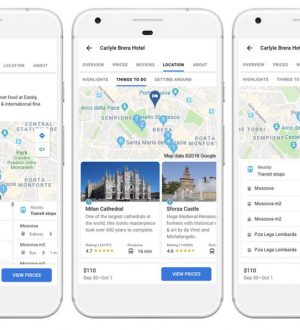


Отправляя сообщение, Вы разрешаете сбор и обработку персональных данных. Политика конфиденциальности.